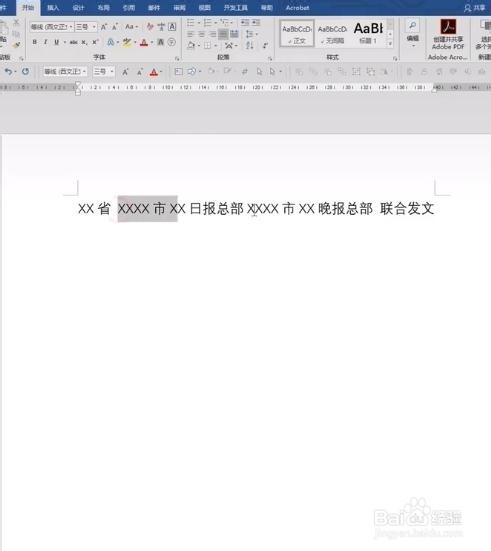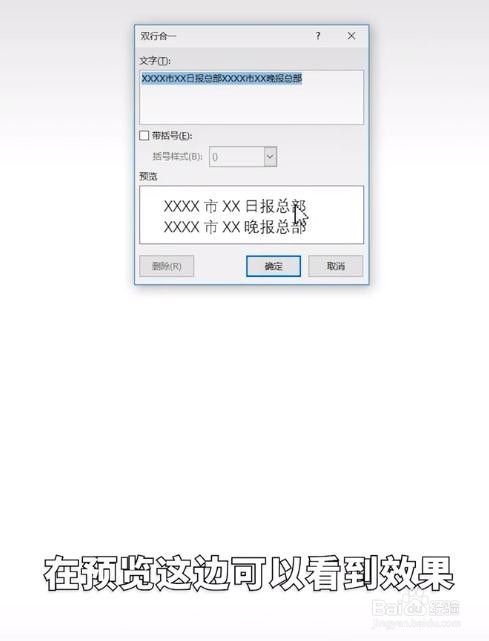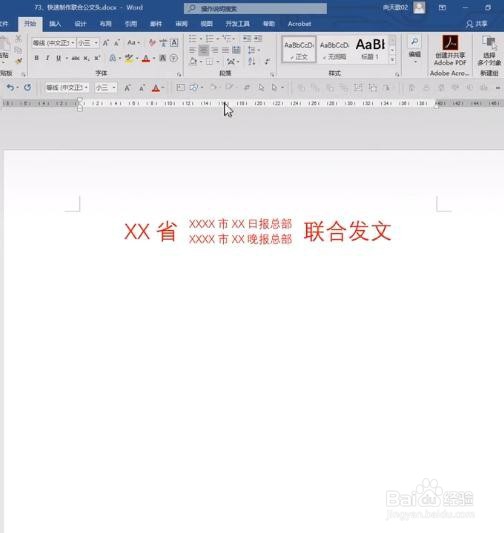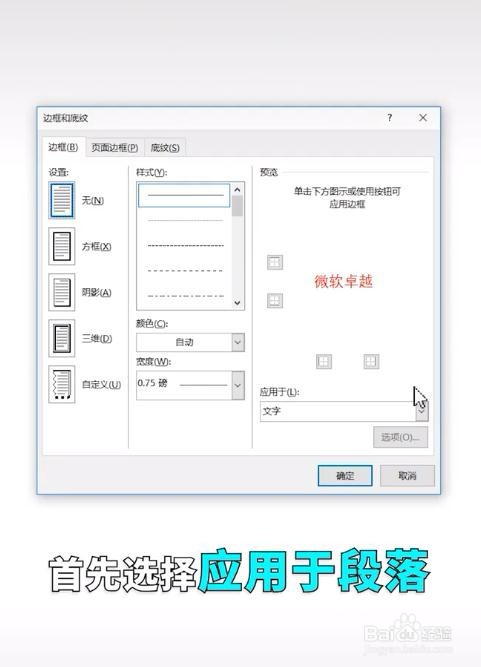word如何制作联合红色公文头
1、选中单位名称。
2、点击开始选项卡里的中文版式。
3、选择双行合一。
4、这时预览就可以看到效果了,我们点确定
5、完成以后选中整体的文字。
6、快捷键ctrl+E居中。
7、调整文字和字号。
8、在单击段落里的边框,边框和底纹首先选择应用于段落。然后选择一个宽度,颜色。去掉其它框线并仅保留下框线。
9、这样的联合公文头就做好了。
声明:本网站引用、摘录或转载内容仅供网站访问者交流或参考,不代表本站立场,如存在版权或非法内容,请联系站长删除,联系邮箱:site.kefu@qq.com。
阅读量:71
阅读量:54
阅读量:43
阅读量:61
阅读量:20